この記事では、ココナラの会員登録(アカウント作成)の方法について解説しています。
ココナラでサービスの購入や出品をするには、無料の会員登録が必要です。
この記事に書いている手順の通りにすれば、簡単に会員登録できますよ。
ココナラの会員登録方法(約3分)
ココナラの会員登録方法をご紹介します。
ココナラで「購入」する場合も「出品」する場合も、会員の登録方法は同じです。
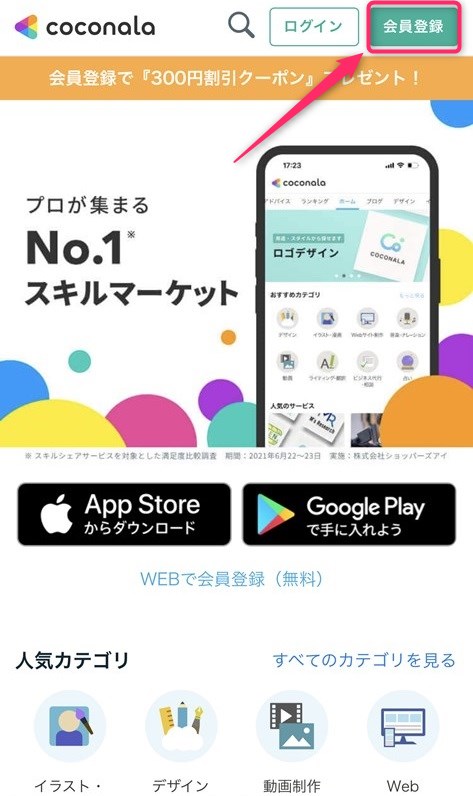
ココナラの公式サイトにアクセスし、「会員登録」を選択します。
電話占い専用の「3,000円」割引クーポンが欲しい方はこちらの専用サイトからアクセスし、「新規会員登録してクーポンGET」を選択し、会員登録を行ってください。(この画面が表示されない場合は、ココナラのアプリをアンインストールしてください)
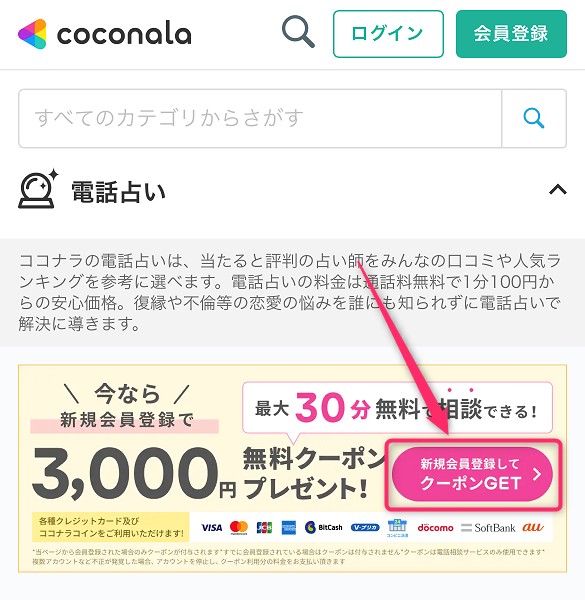
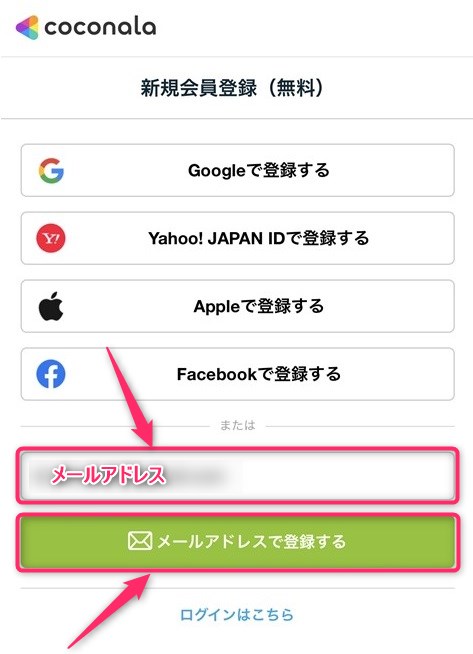
メールアドレスを入力し「メールアドレスで登録する」を選択します。
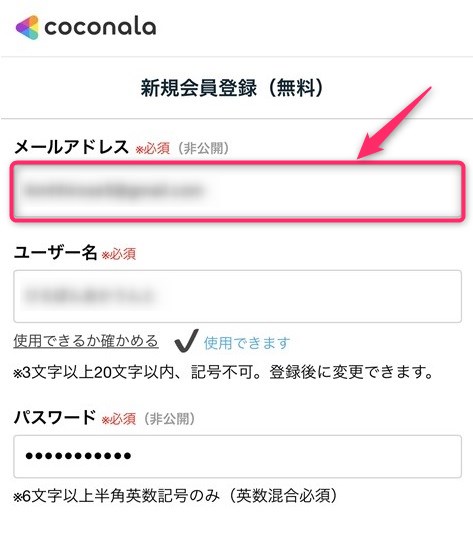
メールアドレス欄に、先ほど入力したアドレスが表示されているか確認します。
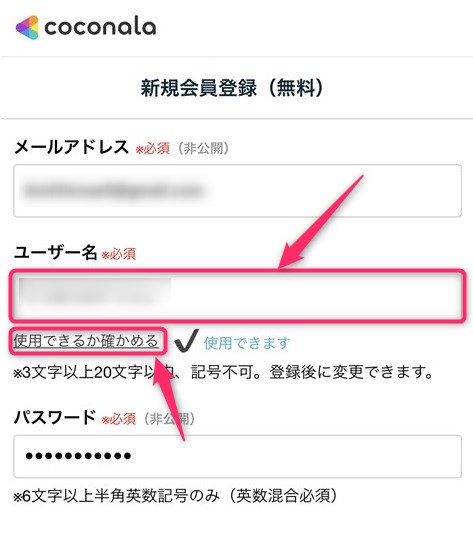
ユーザー名を入力します。(本名ではなくニックネームでOK)
最初に適当な名前が入っているので、好きな名前に変更してください。
名前を入力したら「使用できるか確かめる」を選択してください。
「使用できます」と表示されればOK、「使用できません」と表示されれば他の名前に変更してください。
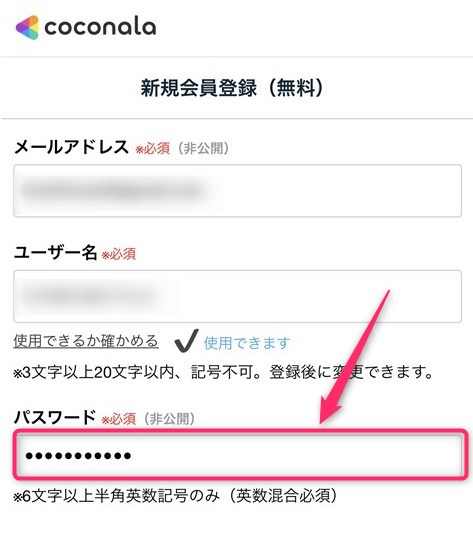
「パスワード」を入力します。
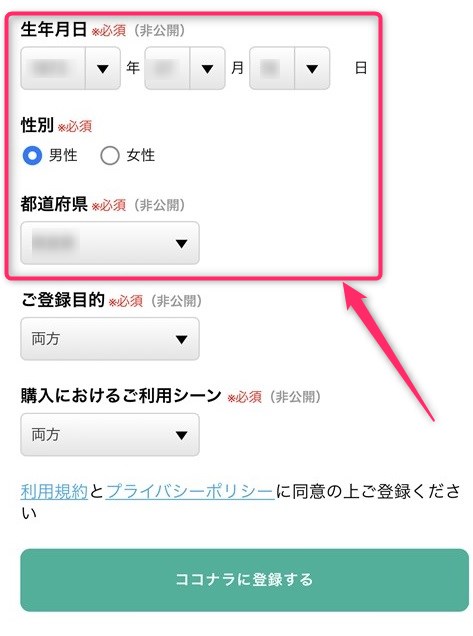
「生年月日」、「性別」、「都道府県」を選択します。

未成年者の場合、親権者に同意を得た上で「私はココナラの利用について・・・」にチェックを入れてください。
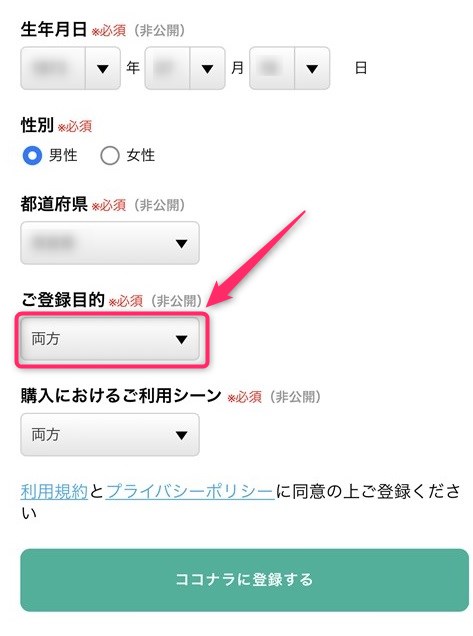
登録目的を選択します。
- 購入:購入のみで利用する場合
- 出品:出品のみで利用する場合
- 両方:両方利用する場合
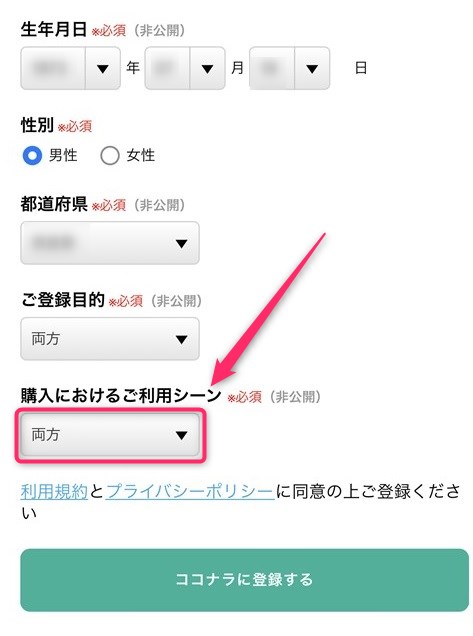
購入におけるご利用シーンを選択します。
- ビジネス:仕事で利用する場合
- プライベート:個人で利用する場合
- 両方:両方で利用する場合
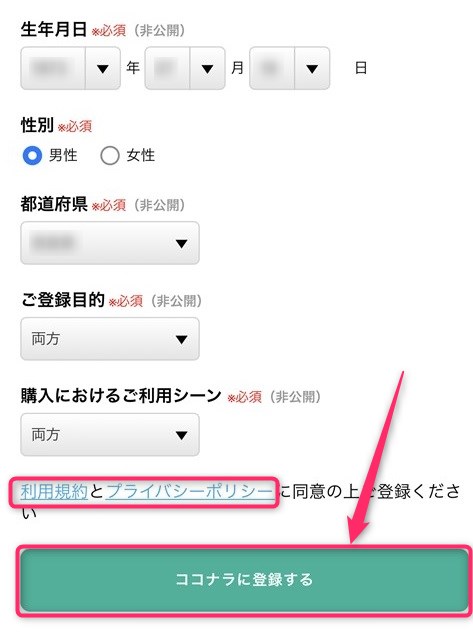
利用規約とプライバシーポリシーを確認し、「ココナラに登録する」を選択します。
利用規約は必ず確認してください。特に出品してはいけないものについて確認してください。
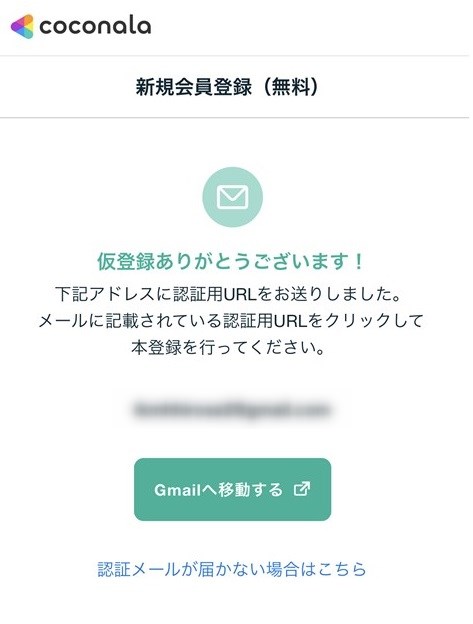
以上で仮登録の完了です。
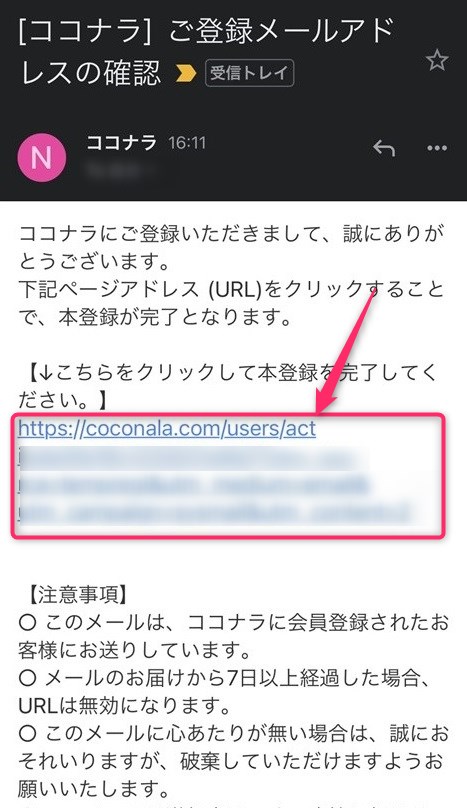
指定したメールアドレスにメールが届きます。
メール本文中のURLを選択してください。
URLを選択して「電話番号の入力画面」が表示されたら携帯の電話番号を入力し「認証番号を送る」を選択します。携帯電話のSMSに6桁の認証番号が届くので認証番号を入力し「認証する」を選択します。
メールが届かない場合、まずは迷惑メールフォルダを確認してください。また入力したメールアドレスが間違っている場合があります。仮登録画面のメールアドレスを確認し、間違っていれば再度登録してください。
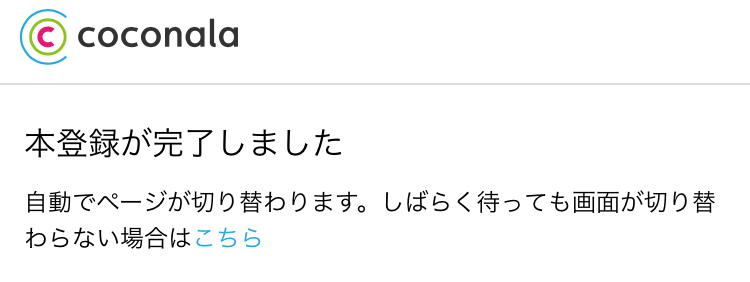
この画面が表示されたら本登録完了です。
ココナラのアプリをインストール済の場合
以下の画面が表示されるので「OK」を選択してください。
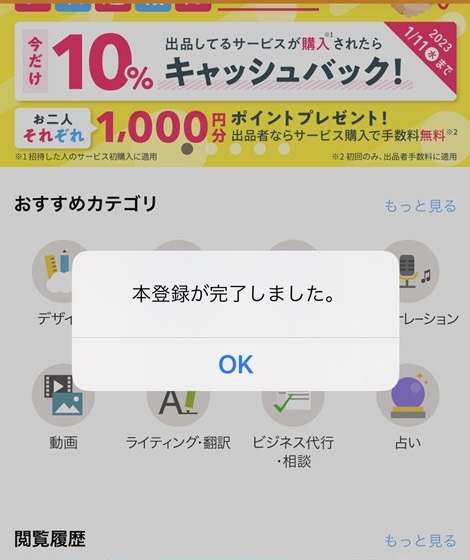
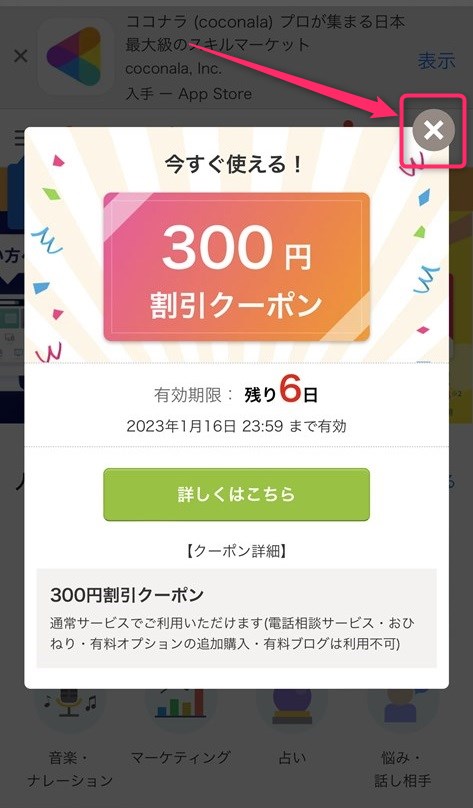
クーポンの画面が表示されたら「×」を選択します。
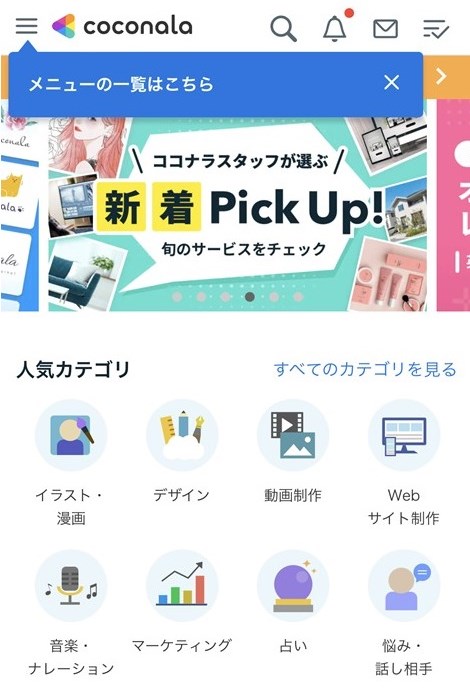
ホーム画面が表示されたら、ココナラのサービスを利用できます。
会員登録後7日以内に「招待コード」を登録すると、「1,000ポイント」がもらえます。
忘れないように招待コードを登録しておいてくださいね。
招待コードの登録方法について、詳しくは「ココナラの友達紹介とは?」をご覧ください。

またココナラではたくさんのクーポンが配布されています。
「ココナラのクーポンの種類や配布頻度は?」を読んで確認しておいてくださいね。

ココナラの会員登録ができない場合は?
ココナラの会員登録ができない場合、PCやスマホを再起動して再度登録を行ってください。
それでも会員登録できない場合は、ココナラに問い合わせしてみてください。
アプリの場合
画面右下の「マイページ」→「お問合せ」
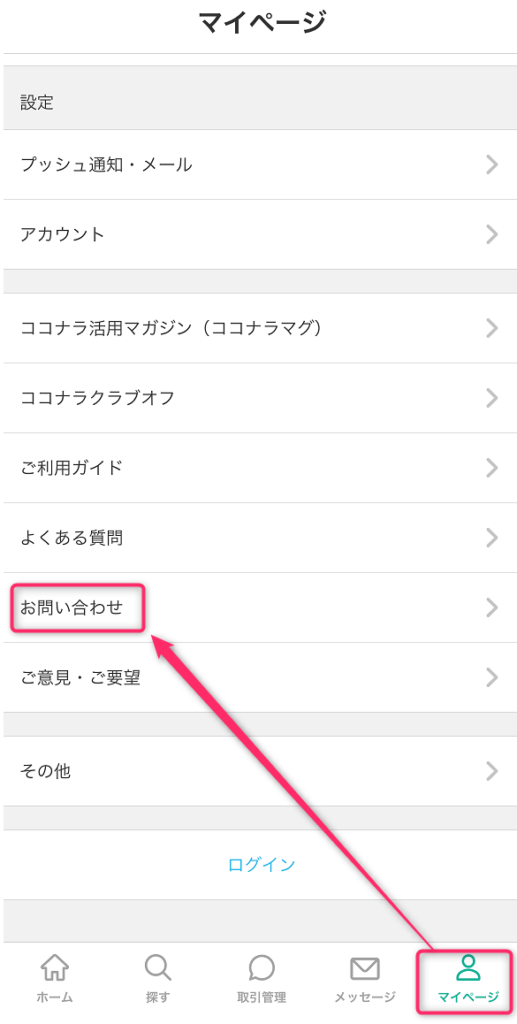
WEBの場合
画面下にある「ヘルプとガイド」→「お問合せ」
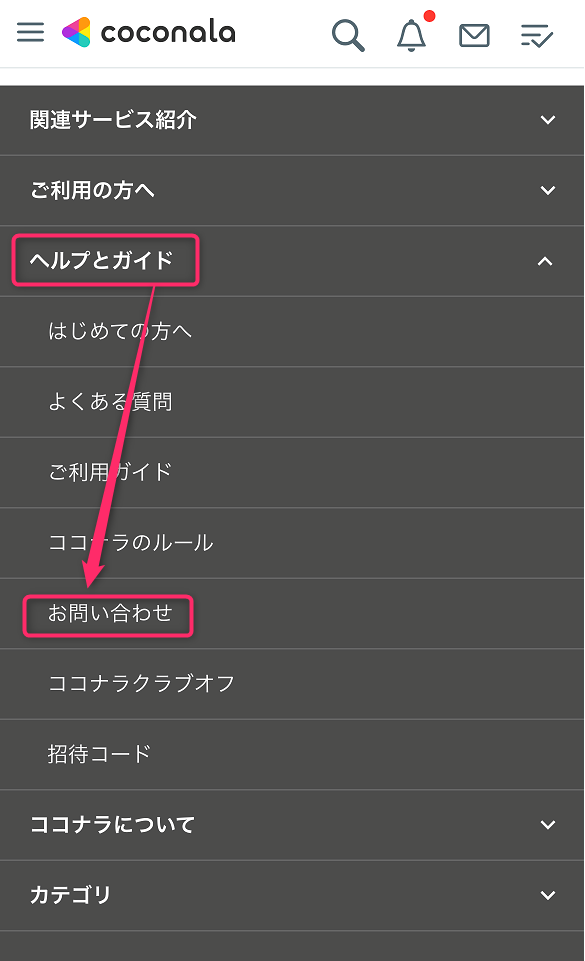
ココナラの会員登録のよくある質問をご紹介

ココナラの会員登録(アカウント作成)のよくある質問をまとめました。
会員登録をする前に、確認しておいてくださいね!
ココナラの会員登録方法のまとめ
ココナラの会員登録(アカウント作成)の方法についてお伝えしました。
ココナラの支払い方法はたくさんあるので、事前にチェックしておいてくださいね。

またココナラの手数料についても事前に確認しておきましょう!



コメント